Windows کے درمیان سوئچ کرنا ایک اہم مہارت ہے، خاص طور پر جب آپ کو متعدد ایپلیکیشنز یا پروجیکٹس کے ساتھ کام کرنا ہو۔ یہ عمل نہ صرف آپ کی پیداواری صلاحیت کو بڑھاتا ہے بلکہ آپ کے وقت کی بچت میں بھی مددگار ثابت ہوتا ہے۔
اس آرٹیکل میں ہم آپ کو مختلف طریقے بتائیں گے جن کے ذریعے آپ آسانی سے Windows کے درمیان سوئچ کر سکتے ہیں۔ چاہے آپ ٹاسک بار کا استعمال کر رہے ہوں، کی بورڈ شارٹ کٹ استعمال کر رہے ہوں، یا ونڈو مخصوص خصوصیات کا فائدہ اُٹھا رہے ہوں، آپ کی ہر ضرورت کا خیال رکھا جائے گا۔
کی بورڈ شارٹ کٹس کا استعمال
اگر آپ Windows استعمال کر رہے ہیں تو آپ جانتے ہیں کہ کی بورڈ شارٹ کٹس کے ذریعے آپ کی زندگی کتنی آسان ہو سکتی ہے۔ یہ شارٹ کٹس وقت کی بچت کرتے ہیں اور کام کرنے کی رفتار کو بڑھاتے ہیں۔ آئے دیکھیں کچھ اہم کی بورڈ شارٹ کٹس جو آپ کو Windows کے درمیان سوئچ کرتے وقت مدد فراہم کر سکتے ہیں۔
1. Alt + Tab: یہ ایک بہت ہی مقبول شارٹ کٹ ہے، جو آپ کو اپنے کھلے ہوئے Windows کے درمیان سوئچ کرنے کی اجازت دیتا ہے۔ Alt کو دبائے رکھتے ہوئے، Tab دبانے سے آپ اگلا Windows دیکھ سکتے ہیں۔ اگر آپ کو پچھلا Windows دیکھنا ہو تو Shift + Tab استعمال کریں۔
2. Windows Key + Tab: اس شارٹ کٹ سے آپ کو موجودہ کھلی Windows کی ایک چھوٹی سی تصویر دکھائی دیتی ہے، جس سے آپ آسانی سے منتخب کر سکتے ہیں۔ اس میں Multitasking بھی شامل ہے، جہاں آپ مختلف ڈیسک ٹاپز کے درمیان بھی سوئچ کر سکتے ہیں۔
3. Ctrl + Alt + Tab: یہ کم جانا جاتا ہے، لیکن انتہائی مفید ہے۔ یہ آپ کو Windows کے درمیان سوئچ کرنے کی اجازت دیتا ہے، جبکہ آپ Alt کو چھوڑ سکتے ہیں۔ آپ کمانڈز دیکھ سکتے ہیں اور استعمال کر سکتے ہیں۔
4. Windows Key + D: اس شارٹ کٹ سے آپ کا ڈیسک ٹاپ فوری طور پر ظاہر ہو جاتا ہے، جس سے آپ اپنے کھلے ہوئے Windows کو چھپا یا واپس لا سکتے ہیں۔ یہ خاص طور پر اس وقت فائدہ مند ہے جب آپ کو فوری طور پر کسی چیز کا جائزہ لینا ہو۔
کی بورڈ شارٹ کٹس سیکھنے کے فوائد:
- وقت کی بچت
- کام کی رفتار میں اضافہ
- کم موس کا استعمال
- کارکردگی میں بہتری
ان کی بورڈ شارٹ کٹس کا استعمال آپ کو Windows میں زیادہ موثر بنائے گا۔ اگر آپ عادی ہو جائیں تو آپ واقعی محسوس کریں گے کہ آپ کا کام کتنا تیز ہو گیا ہے۔ تو، آگے بڑھیں، ان شارٹ کٹس کو آزمائیں اور اپنی پیداواری صلاحیت کو بڑھائیں!
یہ بھی پڑھیں: Tationil Glutathione Injection D کیا ہے اور کیوں استعمال کیا جاتا ہے – فوائد اور نقصانات
ماؤس کے ذریعے سوئچ کرنا

جب آپ اپنے کمپیوٹر پر مختلف Windows کے درمیان سوئچ کرنے کی کوشش کر رہے ہوں، تو ماؤس کی مدد سے یہ عمل بہت آسان ہوتا ہے۔ یہاں کچھ مفید طریقے ہیں جن سے آپ اپنی Windows کے درمیان ماؤس کے ذریعے سوئچ کر سکتے ہیں:
- ٹاسک بار کا استعمال: ٹاسک بار میں کھلی ہوئی Windows کی چھوٹے آئیکن نظر آتے ہیں۔ آپ اپنے ماؤس سے ان آئیکن پر کلک کر کے جلدی سے کسی بھی Window پر جا سکتے ہیں۔
- ہوور اور کلک: اگر آپ کسی Window کے آئیکن پر ماؤس کو ہوور کرتے ہیں تو آپ کو اس Window کا ایک تھم نیل (thumbnail) دکھائی دے گا۔ آپ اس تھم نیل پر کلک کر کے اسے فعال کر سکتے ہیں۔
- ونڈو کا کنٹیکسٹ مینو: اگر آپ ٹاسک بار میں کچھ Windows کو رائٹ کلک کرتے ہیں تو آپ کو مختلف آپشنز ملیں گے جیسے 'متقدم'، جس سے آپ فوری طور پر Windows سوئچ کر سکتے ہیں۔
ماؤس کی مدد سے سوئچنگ کرنے کی سب سے بڑی خوبصورتی یہ ہے کہ یہ عمل بہت سادہ اور براہ راست ہے۔ آپ کو صرف اپنی پسند کی Window پر کلک کرنا ہوتا ہے۔ لیکن اگر آپ کے پاس بہت زیادہ Windows کھلی ہوئی ہیں تو انہیں تلاش کرنا کبھی کبھار مشکل ہو سکتا ہے۔ ایسے میں آپ چند اضافی حکمت عملیاں اپنا سکتے ہیں:
| تدبیر | تفصیل |
|---|---|
| چھپانا اور دکھانا | آپ ٹاسک بار پر مائکرو سافٹ ونڈوز کے آئیکن پر کلک کر کے کچھ Windows کو چھپا بھی سکتے ہیں تاکہ ضروری Windows کو جلدی دیکھا جا سکے۔ |
| گروپنگ | اگر آپ کچھ Windows کو ایک ہی گروپ میں رکھتے ہیں تو انہیں منظم رکھنا آسان ہوجاتا ہے۔ مثال کے طور پر، آپ ساتھی آپ کے کام کے لیے مخصوص Windows کو ایک جگہ پر رکھ سکتے ہیں۔ |
یاد رکھیں، ماؤس کے ذریعے Windows کے درمیان سوئچ کرنا ایک مؤثر طریقہ ہے، جو آپ کے کام کو زیادہ ہموار اور تیز بنا سکتا ہے۔
یہ بھی پڑھیں: Kafoor کیا ہے اور کیوں استعمال کیا جاتا ہے – استعمال اور سائیڈ ایفیکٹس
ٹاسک بار کا استعمال
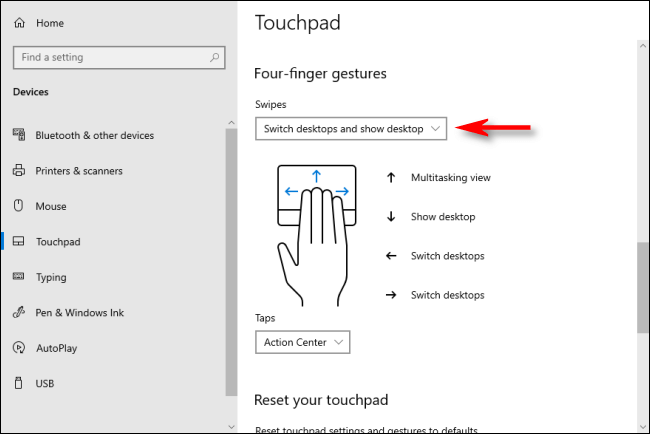
Windows میں مختلف ایپلیکیشنز کے درمیان سوئچ کرنا ایک عام ضروریات میں شامل ہے۔ ٹاسک بار ایک آسان اور موثر طریقہ ہے جس کی مدد سے آپ اپنی کھلی ہوئی ونڈوز کے درمیان جلدی منتقل ہو سکتے ہیں۔ آئیے دیکھتے ہیں کہ ٹاسک بار کا استعمال کیسے کیا جاتا ہے:
- ٹاسک بار کا مقام: ٹاسک بار عموماً سکرین کے نیچے ہوتا ہے، لیکن آپ اسے اپنی مرضی کے مطابق دوسری طرف بھی منتقل کر سکتے ہیں۔
- کھلی ایپلیکیشنز: جب آپ ایک یا زیادہ ایپلیکیشنز کھولتے ہیں، تو ان کے آئیکنز ٹاسک بار پر ظاہر ہوتے ہیں۔
اگر آپ نے کئی ایپلیکیشنز کھول رکھی ہیں اور ان کے درمیان سوئچ کرنے کی ضرورت ہے، تو آپ کو ان آئیکنز پر کلک کرنا ہوگا۔ اس کے علاوہ، آپ یہ بھی کر سکتے ہیں:
- کی بورڈ کے شارٹ کٹس: آپ Alt + Tab کا استعمال کرکے کھلی ہوئی ایپلیکیشنز کے درمیان سوئچ کر سکتے ہیں۔ جب آپ ان کلیدوں کو دبائیں گے تو ایک چھوٹا سا ونڈو ظاہر ہوگا جس میں آپ کی کھلی ہوئی ایپلیکیشنز دکھائی دیں گی۔
- ونڈو کے مخصوص آئیکن پر کلک: ٹاسک بار پر کسی خاص ایپ کے آئیکن پر کلک کرنے سے وہ ایپ کھل جائے گی، چاہے وہ پہلے سے کھلی ہوئی ہو یا نہیں۔
اس کے علاوہ، ٹاسک بار پر کچھ اضافی خصوصیات بھی ہیں:
- ایپلیکیشنز کو پن کرنا: آپ اپنی پسندیدہ ایپلیکیشنز کو ٹاسک بار پر پنسٹ کرسکتے ہیں تاکہ انہیں جلدی سے کھولا جا سکے۔
- گروپنگ: اگر آپ نے ایک ہی ایپ کی مختلف چیزیں کھولی ہیں تو وہ ایک جگہ گروپ میں دکھائی دیں گی۔ جیسے کہ مختلف Google Chrome ٹیبز۔
آخر میں، ٹاسک بار کا صحیح استعمال آپ کی پروڈکٹیوٹی کو بڑھانے میں مددگار ثابت ہوتا ہے۔ اس کے ذریعے آپ جلدی اور مؤثر طریقے سے اپنی چاہی ہوئی ایپلیکیشنز کے درمیان سوئچ کر سکتے ہیں۔
یہ بھی پڑھیں: How to Sell Drugs Online in Urdu
کئی Windows کے ساتھ کام کرنا
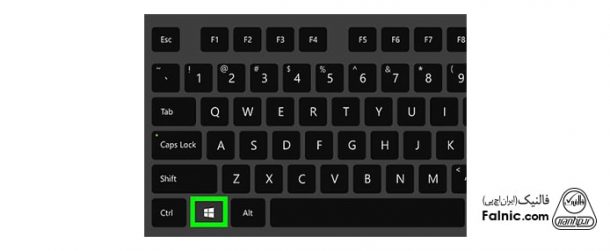
جب آپ کے کمپیوٹر پر ایک سے زیادہ Windows کھلی ہوں تو ان کے درمیان سوئچ کرنا کبھی کبھی مشکل ہو سکتا ہے۔ *کئی Windows کے ساتھ کام کرنا* آپ کی پراڈکٹیویٹی کو بڑھا سکتا ہے، لیکن اسے مؤثر طریقے سے منظم کرنا ضروری ہے۔ یہاں کچھ آسان طریقے ہیں جن کی مدد سے آپ اپنی Windows کے درمیان سوئچ کر سکتے ہیں:
یہ بھی پڑھیں: کمپارنٹ سنڈروم کی مکمل وضاحت – وجوہات، علاج اور بچاؤ کے طریقے اردو میں
کی بورڈ شارٹ کٹس
کی بورڈ شارٹ کٹس آپ کو تیزی سے مختلف Windows کے درمیان منتقلی میں مدد دیتے ہیں۔ ذیل میں کچھ مفید شارٹ کٹس ہیں:
- Alt + Tab: اس کمانڈ سے آپ فوری طور پر کھلی Windows کے درمیان سوئچ کر سکتے ہیں۔ ایک بار میں Alt دبا کر رکھیں اور Tab کو دبا کر کسی مخصوص ونڈو کو منتخب کریں۔
- Windows + Tab: یہ آپ کو ہر ایک کھلی ونڈو کا ایک نظر دیکھنے کی اجازت دیتا ہے, تاکہ آپ آسانی سے انتخاب کر سکیں۔
- Ctrl + Alt + Del: اگر آپ کو Windows کو لاگ آؤٹ یا ٹاسک مینیجر کھولنے کی ضرورت ہو، تو یہ شارٹ کٹ آپ کی مدد کر سکتا ہے۔
یہ بھی پڑھیں: سیفی سیرپ کے استعمالات اور فوائد اردو میں
ٹاسک بار کا استعمال
ٹاسک بار آپ کی کمپیوٹر اسکرین کے نیچے موجود بار ہے، جو آپ کے کھلی Windows کے آئیکونز دکھاتی ہے۔ آپ فوری طور پر کسی بھی Windows پر کلک کر کے اس میں جا سکتے ہیں۔
ورچوئل ڈیسک ٹاپس
Windows 10 اور بعد کے ورژنز میں ورچوئل ڈیسک ٹاپ کی خصوصیت شامل ہے، جو آپ کو متعدد ڈیسک ٹاپ بنانے کی اجازت دیتی ہے۔ ہر ڈیسک ٹاپ پر مختلف Windows کھلی ہو سکتی ہیں:
- نیا ڈیسک ٹاپ بنائیں: Windows + Ctrl + D دبائیں تاکہ نیا ڈیسک ٹاپ بنایا جائے۔
- ڈیسک ٹاپ کے درمیان سوئچ کریں: Windows + Ctrl + ← یا → استعمال کریں۔
کئی Windows کے ساتھ کام کرنے کا سب سے بڑا فائدہ یہ ہے کہ آپ بیک وقت مختلف ٹاسک پر کام کر سکتے ہیں، جو آپ کے کام کی رفتار اور کارکردگی کو بڑھاتا ہے۔ تمام ٹولز اور شارٹ کٹس کو یاد رکھیں، اور آپ کے کام کرنا بھی زیادہ موثر اور خوشگوار ہو جائے گا!







